みっちりねこのぽかぽかパソコンライフ
パソコン力検定クイズ
Windowsのショートカットキーの巻
2021.12.14

パソコンお役立ち講座パソコンを快適にお使いいただくために

さて、第3問行ってみましょう!
アクティブなウィンドウを切り換えるショートカットキーは?
1. CtrlキーとTabキーを押す
2. AltキーとTabキーを押す
3. ShiftキーとTabキーを押す
「アクティブなウィンドウ」ってなんだにゃ?
「アクティブなウィンドウ」っていうのは、今、使っているウィンドウのことだにゃ。選択されてて、使えるようになっている、いちばん手前にあるウィンドウだにゃ。
ウィンドウをたくさん開くと、最初に開いたウィンドウが下に隠れてどこにあるかわからなくなることがあるにゃ。そういうときに、このショートカットキーを押すといちばん手前にできるんだにゃ。
Tabキーはみっつとも同じ。CtrlキーかAltキーかShiftキーか、運命の選択じゃ!
これは1番だにゃ。ショートカットキーといえば、Ctrlキーに決まってるにゃ。
ロボミッチ。どうなの?
それはまだ言えないにゃー。さあ、正解はどれ?
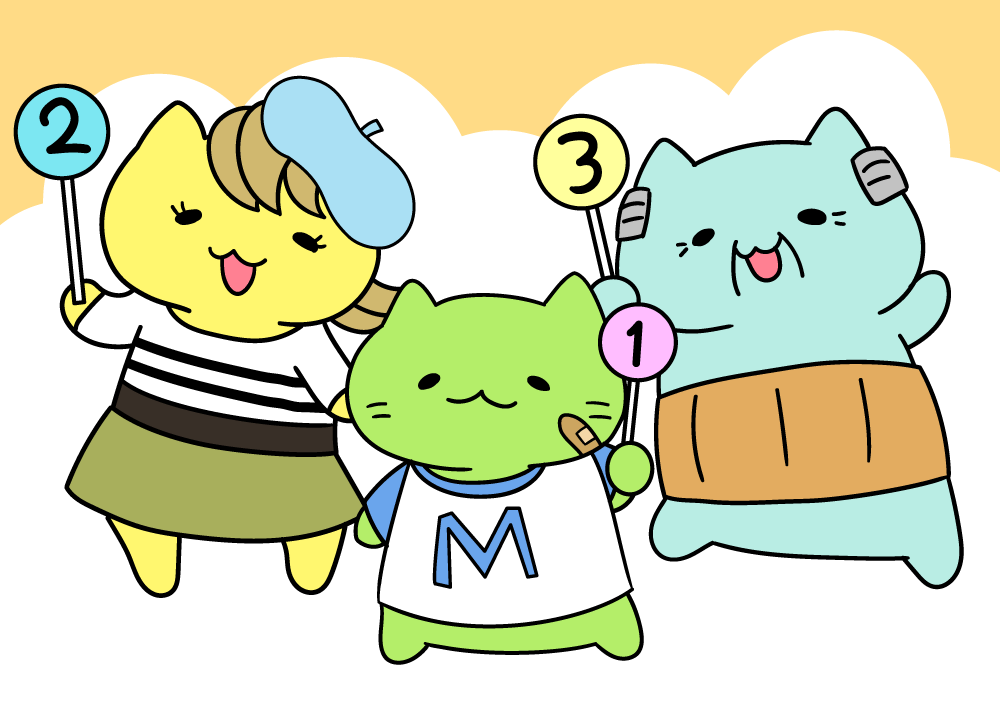
 正解はこちら (ここをクリックしてください)
正解はこちら (ここをクリックしてください)
はい、第3問の正解は。
アクティブなウィンドウを切り換えるショートカットキーは?
1. CtrlキーとTabキーを押す
2. AltキーとTabキーを押す
3. ShiftキーとTabキーを押す
正解
2. AltキーとTabキーを押す正解は、2番の「AltキーとTabキーを押す」でした。正確には、「Altキーを押して、押したまま、Tabキーを押してすぐ離す」って感じだにゃ。こうすると、が表示されるんだにゃ。
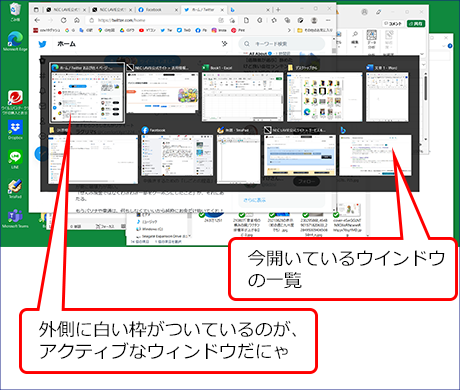
Tabキーだけ指を離して、押し直すと、次のウィンドウに移動していくので、「これだなっ!」と思ったところで、AltキーとTabキーを離すと、そのウィンドウがアクティブになるんだにゃ。
よくウィンドウが行方不明になるから、これは便利だにゃ。
ショートカットキーには、Ctrlキー以外にも、AltキーやShiftキー、 キーと組み合わせて使うものがあるにゃー。いろいろあるんだにゃ。
キーと組み合わせて使うものがあるにゃー。いろいろあるんだにゃ。
うーむ。
第4問はエクスプローラーの問題です。
エクスプローラーの新しいウィンドウを開くには?
1.  キーとEキーを押す
キーとEキーを押す
2.  キーとFキーを押す
キーとFキーを押す
3.  キーとGキーを押す
キーとGキーを押す
はいっ!(手を挙げる)
はい。ポテトくん。
「エクスプローラー」ってなんですか?
ファイルやフォルダーを見るときにいつも使っているウィンドウのことだにゃ。
エクスプローラーのウィンドウを開くと、ファイルやフォルダーのコピーや移動、削除、いろんなことができるにゃ。
いろんなことって?
ファイルの名前を変えたり、ファイルを開いたり……。
にゃるほろ。いろんなことができるにゃ。
はいっ。答えてくださいっ!
 正解はこちら (ここをクリックしてください)
正解はこちら (ここをクリックしてください)
それでは正解!ジャジャン!
エクスプローラーを起動するには?
1.  キーとEキーを押す
キーとEキーを押す
2.  キーとFキーを押す
キーとFキーを押す
3.  キーとGキーを押す
キーとGキーを押す
正解
1. キーとEキーを押す
キーとEキーを押す
1番の「 キーとEキーを押す」が正解でした。
キーとEキーを押す」が正解でした。
Eだったとは……。
エクスプローラーを操作するショートカットキーは、他にもありますよ。
CtrlキーとShiftキーとNキーを押すと、新しいフォルダーができます。Altキーと↑キーで親フォルダーへ移動します。
親フォルダーというのは、そのフォルダーがはいっているフォルダーのことです。
これも覚えておくと便利そうだにゃあ。
ここがポイントだにゃ
